Cách tải ứng dụng phiên bản cũ trên iOS được nhiều người dùng quan tâm. Việc nâng cấp ứng dụng lên phiên bản mới nhất không phù hợp với một số trường hợp, như khi bộ nhớ thiết bị không đủ hoặc phiên bản mới gặp sự cố trong hoạt động. Do đó, nhiều người muốn tải phiên bản cũ để sử dụng. Tuy nhiên, đối với các ứng dụng thông thường trên App Store, bạn không thể tải xuống phiên bản thấp hơn. Vậy, làm thế nào để tải ứng dụng phiên bản cũ cho iPhone? Trong bài viết này, Kho Phần Mềm Việt sẽ hướng dẫn bạn chi tiết cách thực hiện, giúp bạn có thể thực hiện nhanh chóng và dễ dàng hơn.
Tìm hiểu thêm: Hướng dẫn cài key win 7 ultimate 64 bit đơn giản nhất
Lý do bạn nên tải lại ứng dụng phiên bản cũ trên IOS
Trước tiên, để thực hiện cách làm này, bạn cần hiểu lý do tại sao mình cần làm như vậy? Việc nâng cấp ứng dụng lên phiên bản mới có thể mang lại nhiều trải nghiệm thú vị với các tính năng độc đáo hơn. Tuy nhiên, không phải lúc nào phiên bản mới cũng phù hợp với các thiết bị có dung lượng hạn chế, hoặc khi bản mới chưa hoạt động ổn định, nhiều người dùng sau khi cập nhật bản mới lại muốn quay về tải phiên bản cũ để sử dụng dễ dàng hơn.
Với tất cả các ứng dụng trong App Store trên iPhone, thường bạn không thể tải lại phiên bản ứng dụng thấp hơn. Tuy nhiên, nếu bạn đã jailbreak thiết bị iOS 11 trở lên, bạn có thể thực hiện việc này bằng cách chỉnh sửa App Store++ để hỗ trợ tải về ứng dụng từ phiên bản build hoặc trực tiếp từ App Store xuống phiên bản thấp hơn.
Hướng dẫn cách tải ứng dụng phiên bản cũ trên IOS
Khi bạn sử dụng một chiếc điện thoại hệ điều hành iOS cũ, có thể bạn đã gặp phải sự cố không thể tải xuống các ứng dụng mới. Điều này có thể do máy của bạn không còn hỗ trợ các bản cập nhật của iOS cho thiết bị của bạn, cùng với việc các nhà phát triển ưu tiên tối ưu hóa phần mềm cho các phiên bản hệ điều hành iOS mới nhất, nhằm thúc đẩy người dùng mua một chiếc điện thoại di động mới. Tuy nhiên, nếu bạn không muốn làm điều đó, có thể áp dụng cách tải ứng dụng cho iOS cũ như sau:
Cho phép Apple download phiên bản tương thích với mobile của bạn
Thông thường trên ứng dụng bạn sẽ thấy xuất hiện thông báo cho biết rằng ứng dụng yêu cầu ios 13.0 trở lên, khiến người dùng tin rằng điện thoại của mình không tương thích.
Bạn có thể bỏ qua thông báo đó và vẫn tiếp tục, nhấn nút download. Khi làm như thế tức là App Store sẽ hiển thị thông báo xem bạn có muốn tải phiên bản cũ hơn hay không. Cụ thể:
Bước 1: Mở App Store > Tìm kiếm ứng dụng muốn download.
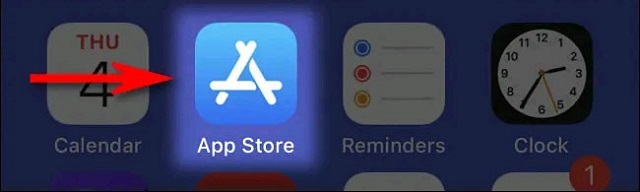
Bước 2: Chọn tên ứng dụng để mở tải xuống.
Bước 3: Bắt đầu download ứng dụng bằng cách bấm vào Get hoặc bấm vào cloud với mũi tên hướng xuống.
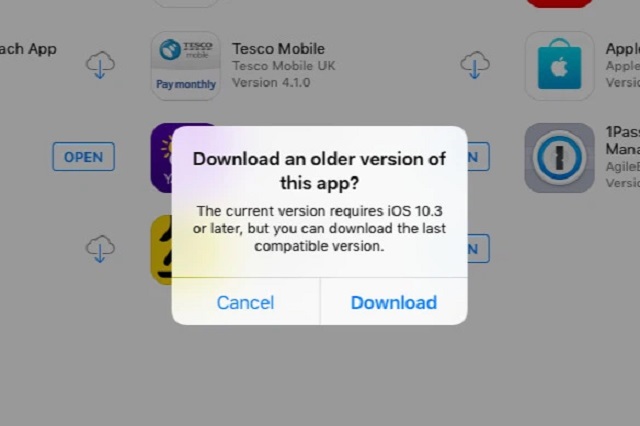
Bước 4: Chờ một chút để App Store hiển thị thông báo > Bạn sẽ bấm tải xuống để tải ứng dụng xuống mobile.
Lưu ý: Nếu như bạn thực hiện không thành công nó sẽ hiện ra thông tháo this application requires ios 13.0 có nghĩa là ứng dụng này yêu cầu ios phải 13.0 trở lên. Nếu như vậy bạn có thể chọn thử một tùy chọn khác xem sao nhé.
Xem thêm: Hướng dẫn cách tự học mos tại nhà nhanh chóng
Download ứng dụng từ danh sách đã mua
Có thể nói đây là tùy chọn thực sự tốt nếu gần đây bạn đã reset lại máy của mình về cài đặt gốc, sau đó phát hiện ra một số ứng dụng đã cài đặt trước đó hiện ra yêu cầu phiên bản ios mới hơn để hoạt động. Hơn nữa, một số người dùng thấy rằng App Store không tự động cung cấp cho họ tùy chọn tải xuống phiên bản tương thích. Kể cả họ vừa mới cài đặt một phiên bản đã làm việc trên mobile của họ trước đấy. Nếu như bạn là một trong các trường hợp này thì hãy thử download ứng dụng từ danh sách đã mua và cách này sẽ cho bạn kết quả bất ngờ.
Danh sách ứng dụng đã mua không chỉ là ứng dụng bạn đã phải trả phí mà nó còn là tất cả lịch sử của các ứng dụng đã download bằng tài khoản icloud của bạn. Để download các ứng dụng từ danh sách đã mua bạn sẽ thực hiện như sau:
Bước 1: Mở App Store > Điều hướng đến Account của bạn bằng cách chọn biểu tượng hồ sơ trên góc phải màn hình.
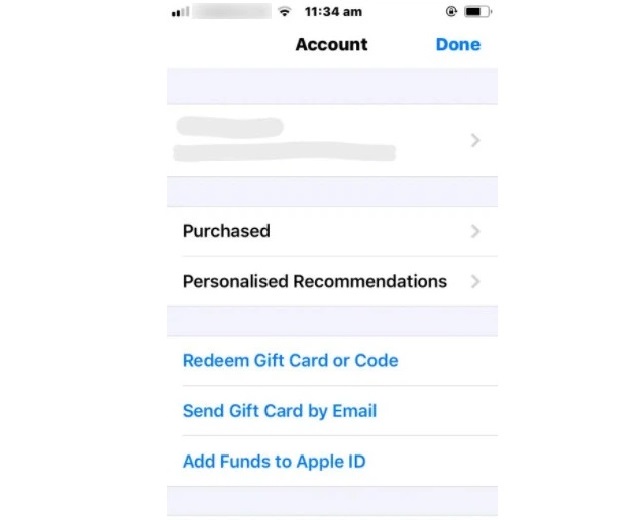
Bước 2: Chọn Purchased để hiển thị danh sách tất cả các ứng dụng đã mua được liên kết với tài khoản icloud.
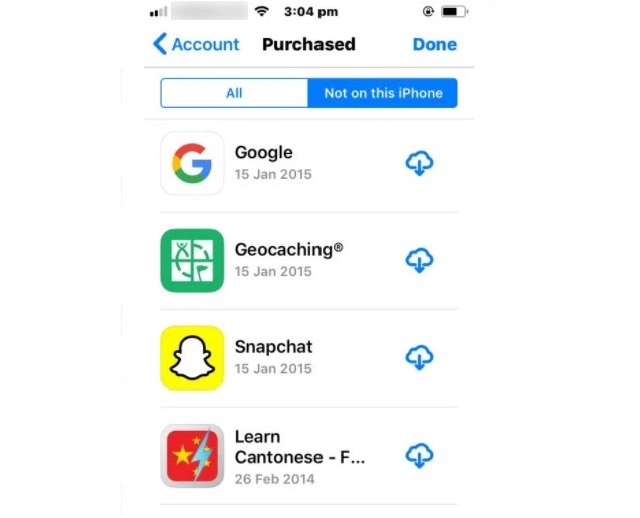
Bước 3: Duyệt danh sách đã tìm ứng dụng muốn cài đặt.
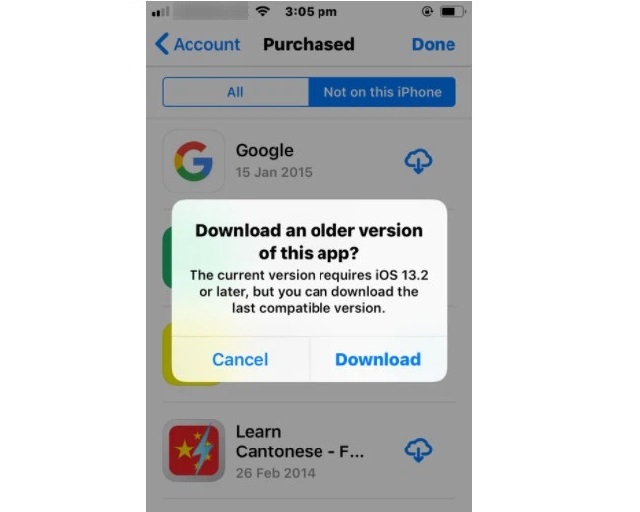
Bước 4: Bấm vào biểu tượng đám mây với mũi tên hướng xuống bên cạnh ứng dụng để bắt đầu tải xuống.
Sử dụng thiết bị khác thêm ứng dụng vào danh sách đã mua
Để sử dụng cách này điều quan trọng nhất bạn cần đảm bảo rằng đã đăng nhập thông tin vào tài khoản icloud của bạn trên thiết bị khác, lưu ý đảm bảo rằng ứng dụng được lưu vào lịch sử mua ứng dụng của bạn. Sau khi ứng dụng đã được download bạn hãy quay lại thiết bị cũ và thử tải xuống từ danh sách Purchased, thực hiện theo các bước tương tự như trong phương pháp ở trước đó.
Bạn có thể thử áp dụng phương pháp này bằng cách mượn chiếc điện thoại iphone của người khác để đăng nhập vào tài khoản icloud của mình. Sau khi download ứng dụng đó trên thiết bị của bạn không thành công. Khi có được ứng dụng bạn sẽ quay lại iphone cũ và download ứng dụng tương tự từ danh sách Purchased và vấn đề lúc này đã được giải quyết.
Các bước thực hiện bạn sẽ làm theo 5 bước sau đây:
Bước 1: Đăng nhập vào tài khoản icloud > Tiếp theo bạn hãy chạy phiên ios gần đây.
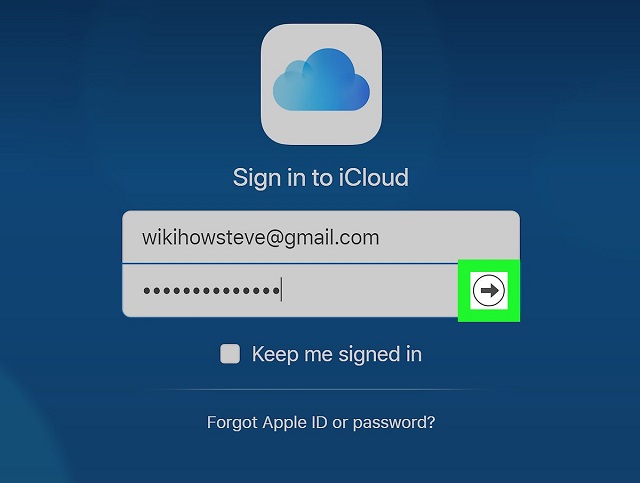
Bước 2: Bấm mở App Store > Download ứng dụng bạn muốn tải.
Bước 3: Bạn quay lại thiết bị iphone cũ của bạn > Sau đó mở App Store.
Bước 4: Điều hướng đến trang Account bằng cách chọn biểu tượng hồ sơ ở góc trên cùng bên phải màn hình.
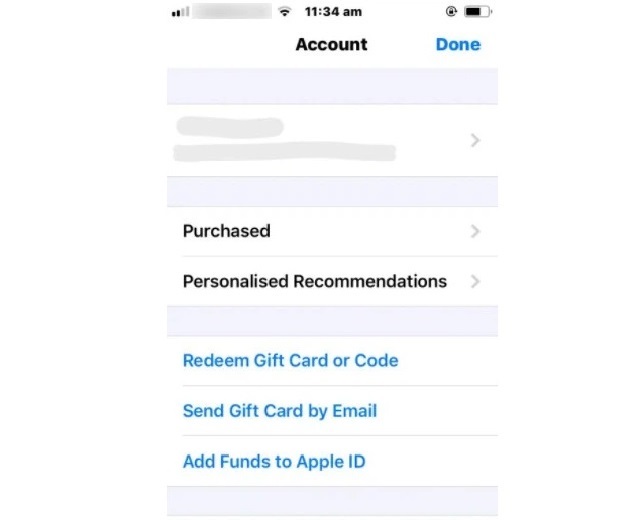
Bước 5: Chọn Purchased để hiển thị danh sách tất cả các ứng dụng đã mua được lên quan với tài khoản icloud đó.
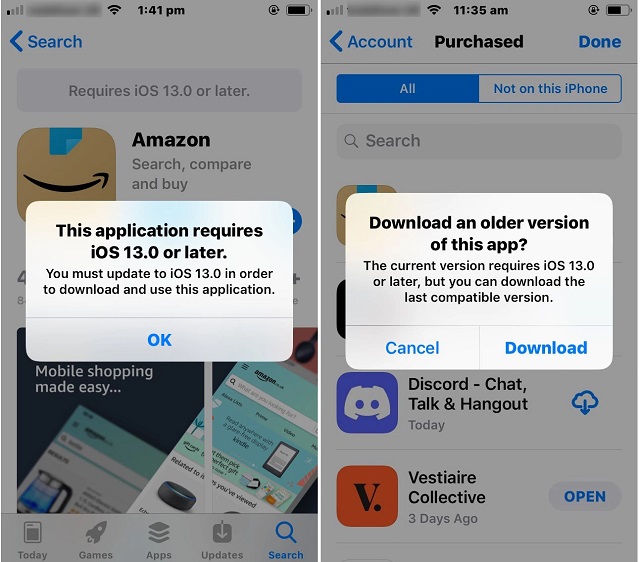
Bước 6: Tìm ứng dụng bạn vừa cài đặt trên thiết bị iphone khác.
Bước 7: Bấm vào biểu tượng đám mây với mũi tên hướng xuống bên cạnh ứng dụng để bắt đầu download.
Tham khảo thêm: Hướng dẫn unlocker 192 download dễ dàng hiệu quả
Trên đây là toàn bộ thông tin hướng dẫn cách tải ứng dụng phiên bản cũ trên iOS nhanh chóng, chính xác nhất. Nếu còn bất kỳ thắc mắc nào khác cần được giải đáp, hãy liên hệ với chúng tôi để được hỗ trợ kịp thời. Trân trọng!




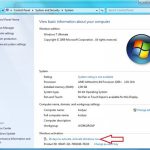
GIPHY App Key not set. Please check settings